Sharepoint 2010. Client Object Model (SCOM). Introduction. Клиентская объектная модель. Введение
Введение:
Работая с окружениями, где ограничен доступ к (продуктовой) ферме, часто для выполнения каких-либо операций требуется прибегать к некоторым хитростям: модификациям параметров, недоступных для использования через обычное веб-приложение, получение расширенных данных нежели доступных нам через обычные представления (view).
Так, любимые всеми администраторами и дизайнерами Sharepoint Designer и PowerShell могут быть запрещены на фермах, не давая нам полностью насладиться всей гибкостью предоставляемой платформы. Это наверняка правильно, потому что любая модификация на продуктовой должна быть обоснована и, если Вы прибегаете к клиентской модели, значит это действительно нужно.
Клиентская объектная модель и сборки
Для начала работы не обязательно иметь установленную у себя ферму Sharepoint, достаточно иметь недалеко в сети у своего друга по соседству. На то она и клиентская объектная модель, чтобы проводить множественные требуемые махинации не у себя на компьютере.
SharePoint Document Library Tutorial
Клиентская объектная модель доступна в 3х вариациях:
- Клиентские приложение (WinForms, Console)
- Ecmascript
- Silverlight
- Microsoft.SharePoint.Client.dll,
- Microsoft.SharePoint.Client.Runtime.dll
-
Получить их можно 2мя способами:
-
1. Забрать их с Sharepoint сервера
-
Путь для получения сборок: C:Program FilesCommon FilesMicrosoft SharedWeb Server Extensions14ISAPI
-
2. Скачать и установить пакет со сборками
-
MS SharePoint Foundation 2010 Client Object Model Redistibutable — http://www.microsoft.com/en-us/download/details.aspx?id=21786
-
В последнем случае требуемые сборки после установки пакета находятся по адресу – C:Program FilesCommon FilesMicrosoft SharedSharePoint Client
-
Что же, выход есть: используйте учетные данные (credentials) явно:
ClientContext Context = new ClientContext(http://…webadress…); NetworkCredential Cred = new NetworkCredential(«username», «password», «Domain»); Context.Credentials = Cred ;
Заполнение данными объектов клиентской моделью
-
Наверняка Вы еще не раз столкнетесь с такой или подобными ошибками, пророчишими отсутствие значения даже в переменной типа string:
ArgumentOutOfRangeException : index and count must refer to a location within the string
-
Поэтому необходимо точно понимать, получили ли Вы значение в ходе запроса к удаленному серверу (Load, LoadQuery, ExecuteQueryAsync) или требуются дополнительные уточнения.
Полезные ссылки:
- Пакет для установки сборок клиентской удаленной модели –http://www.microsoft.com/en-us/download/details.aspx?id=21786
- Описание способов извлечения данных с использованием клиентской модели – http://msdn.microsoft.com/en-us/library/ee539350(v=office.14).aspx?cs-save-lang=1https://kollegaru.wordpress.com/2012/12/21/sharepoint-2010-client-object-model-scom-introduction-%D0%BA%D0%BB%D0%B8%D0%B5%D0%BD%D1%82%D1%81%D0%BA%D0%B0%D1%8F-%D0%BE%D0%B1%D1%8A%D0%B5%D0%BA%D1%82%D0%BD%D0%B0%D1%8F-%D0%BC%D0%BE%D0%B4%D0%B5/» target=»_blank»]kollegaru.wordpress.com[/mask_link]
How to use Microsoft SharePoint
CLOUD SHAREPOINT
Совместная работа с документами на базе Microsoft SharePoint Online
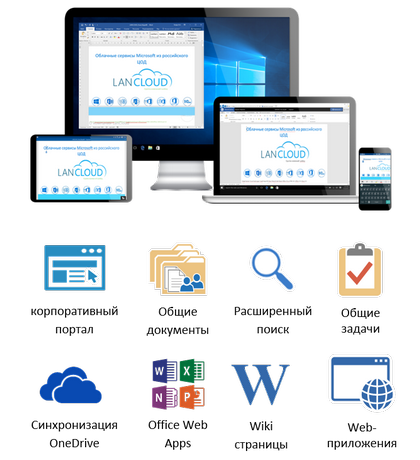
Cloud SharePoint – это готовый облачный SaaS-сервис корпоративного портала на базе Microsoft SharePoint. Сервис позволяет работать с документами в браузере и приложениях Microsoft Office на компьютере и смартфоне из любой точки мира, где есть доступ в Интернет, а также синхронизировать документы при помощи OneDrive for Business, что позволяет работать даже при отсутствии сети. Cloud SharePoint полностью готов к использованию, не требует дополнительных лицензий, развёртывания и обслуживания. Цена аренды сервиса зависит только от числа пользователей. Ежемесячно их количество можно менять как в сторону увеличения, так и в сторону уменьшения.
- внутренний корпоративный портал с новостями, документами, обсуждениями, календарями вашей компании;
- 10 ГБ на пользователя (квота суммируется на компанию);
- работа с в режиме online в MS Office, браузере и мобильных устройствах;
- синхронизация документов с OneDrive for Business для работы в режиме offline;
- подключение облачного хранилища к компьютеру в виде общих папок (не занимает место на ПК);
- сохранение всех версий документов с историей изменений (возможность восстанавливать старые версии);
- расширенный поиск по названию и содержимому;
- синхронизация и совместное редактирование заметок в OneNote;
- wiki-страницы с вашей внутренней базой знаний;
- опросники, обсуждения и голосования;
- библиотеки хранения фотографий и медиаконтента;
- большой набор встроенных web-приложений и возможность разрабатывать собственные.
Прежде чем купить SharePoint, вы можете воспользоваться месяцем бесплатного тестирования.
Калькулятор расчета стоимости
Источник: lancloud.ru
Критерии выбора СЭД на Microsoft SharePoint
Каждый, кто внедрял СЭД на своем предприятии, проходил этап выбора. Рынок предлагает множество готовых систем, отличающихся по функционалу и качеству: от «самоделок», разработанных местечковой фирмой для администрации города и решившей потом на этом заработать дополнительно, до вполне успешных и функциональных коробочных решений от самых разных вендоров.
После изучения сайтов компаний-разработчиков и материалов по системам в голове у заказчика, как правило, образуется хаос: непонятно, чем одна система отличается от другой, в чем преимущества одного подхода и в чем недостатки другого.
Итак, на что же следует обращать внимание при выборе системы электронного документооборота? Попробуем разобраться.
1. Функциональные возможности. Изучайте не только стандартный функционал (который, конечно, нужно подробно проанализировать — полностью ли охвачены все процессы документооборота или чего-то не хватает), но и обращайте внимание на возможность реализации других бизнес-процессов в рамках единой системы.
2. Особенности интерфейса. Важным является не только удобство базового интерфейса, но и наличие дополнительных возможностей:
• работа с корпоративными данными через веб-браузер, смартфоны, планшеты, офисные приложения и пр.;
• перевод или возможность перевода интерфейса системы на другие языки и поддержка мультиязычности (не забываем про экспатов и удалённые филиалы).
3. Стоимость. Обращайте внимание не только на цену лицензий СЭД, но и суммарную стоимость владения, которая включает:
• стоимость сопутствующего ПО (платформа, база данных и пр.);
• стоимость техподдержки и работы специалиста по внедрению в случае желания доработать систему в будущем.
• важно не только наличие службы техподдержки, но и возможность самостоятельной поддержки, доработки и развития системы силами вашей ИТ-службы;
• обратите внимание на инструменты поддержки. Не стоит выбирать систему, для настройки которой требуется программирование. Если без этого не обойтись, пусть это будет распространённый язык, как например C#, а не свой собственный, уникальный, созданный под данную СЭД;
• наконец, определитесь, сколько вы готовы потратить на персонал. Если в СЭД задействован свой язык программирования или она разработана на редкой или «умирающей» платформе, понадобятся уникальные специалисты, которые имеют высокие требования по оплате своего труда, что опять же скажется на стоимости владения системой.
Зачем автоматизировать электронный документооборот на Microsoft SharePoint?
Как видите, при выборе СЭД есть очень много подводных камней, которые нужно учесть ещё на предварительном этапе. Именно после взвешивания всех «ЗА» и «ПРОТИВ» заказчики все чаще смотрят в сторону ECM-платформы Microsoft SharePoint, которая позволяет:
• автоматизировать не только участок управления документами, но и другие бизнес-процессы;
• создать единое информационное пространство компании — корпоративный портал;
• поддерживать и развивать систему самостоятельно, а в случае необходимости оперативно найти специалистов на рынке труда;
• внедрить систему с минимальными закупками стороннего ПО. Для корпоративного портала на SharePoint достаточно серверной ОС Windows и СУБД MSSQL, закупать серверную лицензию SharePoint Server не обязательно, обычно достаточно бесплатной версии SharePoint Foundation.
Microsoft SharePoint выгодно отличается от других платформ:
• это не «умирающая» технология, а динамично развивающийся программный продукт;
• найти специалистов на рынке труда гораздо проще, чем для других ECM-платформ;
• возможности по интеграции платформы SharePoint с другими ИТ-системами и программными продуктами просто колоссальны!
• для платформы Microsoft SharePoint есть готовые действительно «коробочные» СЭД, а не полусырые разработки.
Единая информационная среда — это удобно!
В Microsoft SharePoint работа с данными происходит через корпоративный портал. Это же справедливо и для СЭД на SharePoint: сотрудники работают с привычным корпоративным порталом и используют:
• бронируют переговорные и пропуска.
Все это — стандартные возможности корпоративного портала, частью которого и является система электронного документооборота. Это удобно для пользователей — не надо привыкать к интерфейсам разных систем, что сказывается на эффективности работы, удобно и для ИТ-службы — обслуживать единую систему удобнее и дешевле, чем несколько ИТ-систем.
Что не забыть при выборе СЭД на SharePoint?
Итак, вы решили автоматизировать документооборот на SharePoint, что дальше? Как выбрать систему, за которую не будет стыдно? Систему, которая удовлетворит потребности всех — как бизнес пользователей, так и ИТ-специалистов?
Выделим основные критерии выбора СЭД на SharePoint:
• функциональная полнота — есть ли в системе всё необходимое или нужны доработки под ваши требования;
• как решён вопрос с производительностью системы и её масштабированием;
• насколько система является гибкой в настройках и конфигурировании под ваши процессы и маршруты согласования;
• как построена СЭД. Если на базе самой платформы SharePoint, тогда все вышеописанные преимущества электронного документооборота на SharePoint актуальны. Но если система построена на собственном фреймворке, позже будут проблемы с самостоятельной поддержкой и развитием СЭД;
• возможности по интеграции СЭД с другими ИТ-системами: ERP, CRM, Project и пр.;
• наличие приложений для работы с данными с планшетных компьютеров и смартфонов;
• для госорганов очень актуально наличие готового функционала или модулей взаимодействия с МЭДО, СМЭВ, УРОГ и пр.;
• наличие дополнительных модулей — управление совещаниями, хранилище файлов и пр. подобный функционал будет полезным в корпоративной среде;
• успешный опыт использования системы в коммерческом или государственном сегменте, количество внедрений и клиентов;
• для многих предприятий среднего и крупного бизнеса, а также государственных структур немаловажно наличие лицензий ФСБ для сертификации ФСТЭК;
• и, наконец, наличие партнёрской сети, способной оказывать услуги по внедрению, поддержке и развитию системы, также очень важно!
EOS for SharePoint — самая популярная СЭД на SharePoint в России
EOS for SharePoint — система электронного документооборота на платформе Microsoft SharePoint 2010/2013, которая по неоднократной независимой оценке компании DSS Consulting является самой наиболее популярной СЭД на платформе Microsoft SharePoint в России.
В системе реализован весь жизненный цикл документов:
• подготовка проектов документов, совместная работа с документами;
• согласование любых типов документов;
• регистрация входящих, исходящих и внутренних документов;
• вынесение по документу резолюций (поручений);
• исполнение документов и поручений по ним сотрудниками;
• контроль исполнения документов и поручений;
• списание исполненных документов в дело и организация централизованного хранения электронных документов.
Также имеются готовые модули, расширяющие функционал системы:
Для EOS for SharePoint разработано несколько мобильных приложений (для iPAD, Windows 8), «толстый» клиент для Windows 7 для руководителей, Microsoft Outlook клиент, что делает работу с данными более комфортной.
Среди клиентов, уже использующих EOS for SharePoint — более сотни предприятий малого, среднего и крупного бизнеса, некоммерческие организации, государственные и муниципальные предприятия России и СНГ.
Нестандартные примеры использования СЭД
Систему EOS for SharePoint часто изначально или параллельно с задачей управления документами используют для автоматизации нетипичных бизнес-процессов. Например, решают следующие задачи:
• автоматизация процессов приёма, согласования, исполнения и отслеживания заявок на ТМЦ, кадровых заявок (на отпуск, на поиск нового сотрудника и пр.), ИТ-заявок;
• автоматизация законотворческой деятельности;
• организация базы знаний сотрудников;
• автоматизация проектной деятельности и пр.
По статистике компании ЭОС порядка 40% клиентов используют систему также для автоматизации прочих бизнес-процессов, что позволяет экономить на внедрении других систем и эффективно развивать единое информационное поле предприятия на корпоративном портале.
Как внедрять EOS for SharePoint?
Есть три варианта внедрения системы EOS for SharePoint:
• самостоятельное внедрение системы клиентом — для этого требуются базовые знания администрирования платформы Microsoft SharePoint, понимание бизнес-процессов, умение анализировать информацию, время и желание. Но всё-таки мы рекомендуем заказать первоначально базовое внедрение системы у ЭОС или наших партнёров;
• выбрать компанию-партнёра ЭОС по оптимальному сочетанию качества и стоимости;
• передать полностью весь проект внедрения специалистам ЭОС.
Узнать более подробную информацию о системе EOS for SharePoint вы можете, посетив наш сайт.
Источник: www.itweek.ru